Strategy ONE
Installer et configurer l'application mobile
Pour afficher les tableaux de bord
- iOS
- Android
Visitez l'App Store d'Apple et télécharger Strategy Library.
Lorsque vous ouvrez l'application pour la première fois, cliquez sur Autoriser subvention Strategy Accès à Library pour vous envoyer des notifications.
Se connecter à un nouvel environnement
Par défaut, vous êtes connecté à un compte Invité. Pour vous connecter à un autre environnement, effectuez les étapes ci-dessous.
-
Ouvrez Library Mobile et appuyez sur
 pour afficher le menu de la barre latérale.
pour afficher le menu de la barre latérale. - En haut à droite du menu de la barre latérale, appuyez sur

- Appuyez sur le Ajouter une Library option.
- Saisissez les informations suivantes :
- Nom Saisissez un nom pour votre environnement.
- Adresse Saisissez le début de votre URL d'environnement Library.
- Port Saisissez votre numéro de port.
- HTTPS Appuyez sur le bouton bascule pour utiliser HTTPS pour accéder au serveur du tableau de bord.
- Appuyez sur Enregistrer. Une fois la connexion réussie, vous êtes automatiquement dirigé vers la Library la plus récente.
- Pour changer de Library, allez dans le menu de la barre latérale et appuyez sur Library.
- Afficher Library développement de la liste déroulante.
- Sélectionnez une autre Library à partir de la liste et affichez le contenu.
-
Pour supprimer ou renommer une Library, balayez vers la gauche sur une seule Library et appuyez sur une option.
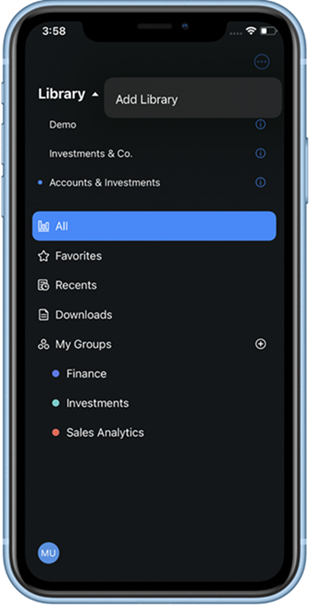
Accédez au Google Play Store pour télécharger Strategy Library.
Lorsque vous ouvrez l'application pour la première fois, cliquez sur Autoriser subvention Strategy Accès à Library pour vous envoyer des notifications.
Se connecter à un nouvel environnement
Par défaut, vous êtes connecté à un compte Invité. Pour vous connecter à un autre environnement, effectuez les étapes ci-dessous.
- Ouvrez Library Mobile et appuyez sur Compte.
- Appuyez sur Paramètres avancés.
- Sous Liste Library, appuyez sur Ajouter une nouvelle Library.
-
Saisissez les informations suivantes :
- Nom Saisissez un nom pour votre environnement.
- Adresse Saisissez le début de votre URL d'environnement Library.
- Port Saisissez votre numéro de port.
- HTTPS Appuyez sur le bouton bascule pour utiliser HTTPS pour accéder au serveur du tableau de bord.
- Appuyez sur Enregistrer. Le message Library Connecté apparaît lors d'une connexion réussie.
- Revenez à la page d'accueil Library et appuyez sur le Library déroulant en haut de la page.
- Appuyez sur le Library onglet.
- Appuyez sur la Library que vous souhaitez afficher.
